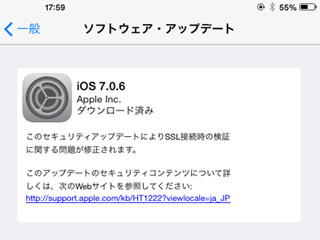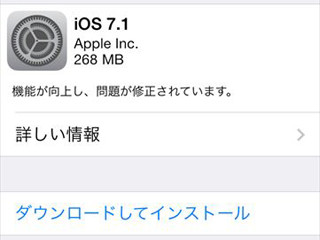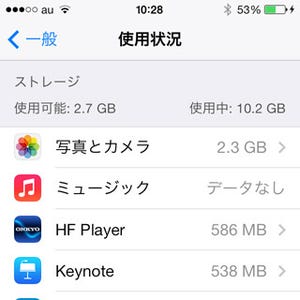説明書を読まなくても使い方がわかるのが、iPhoneの魅力であり強みです。しかし、知っているつもりでも正しく理解していないことがあるはず。このコーナーでは、そんな「いまさら聞けないiPhoneのなぜ」をわかりやすく解説します。今回は、「App Storeの認証に「Touch ID」が使えません!?」という質問に答えます。
***
iPhone 5sに導入された「Touch ID」は、iOSの指紋認証機能です。ホームボタン部分に内蔵されたセンサーが指紋を読み取り、その情報をシステムが識別することで、ユーザ認証時の暗証番号(パスコード)と同じ役割を果たします。パスコードの入力に比べ認証にかかる時間が短いうえ、指紋ならではの偽造の難しさから安全性も増します。iOS 7の現在、Touch IDを認証に利用できるのはロック解除とApp Store/iTunes Storeに限定されますが、今後増えていくことが予想されます。
そのTouch IDですが、なにかの拍子で思うように動作しなくなることがあります。iOSのシステム設定は多数の項目に分かれているうえ、ロック解除とApp Store/iTunes Storeでは設定を行う画面も異なります。管理系統が1本化されていないので、いろいろ設定を変えるうちに思わぬところに影響が……という可能性もありえます。
実際、システム設定を変えているとTouch IDが使えなくなる事態にも遭遇します。再現性がある機能としては、App Store/iTunes Storeの認証。なにかの拍子にTouch IDが機能しなくなり、アプリをアップデートするだけでもパスコードの入力が必要になってしまうことがあるのです。iOS 7特有の不具合かもしれませんが、
そんな現象に悩んでいる場合には、『設定』→「一般」→「機能制限」の順にタップし、いちど機能制限を解除したあとに再び有効にしてみましょう。これで、App Store/iTunes StoreでTouch IDが使えるようになることがあります。この方法で効き目がない場合、iPhoneを再起動する、『設定』の「iTunes&App Store」でサインアウトしたあとにサインインし直す、Touch IDを無効化したあと有効にし直す(設定→一般→Touch IDとパスコードから設定できます)という方法を試す価値もあります。iOS 7の不具合に起因している可能性もあるため、断定はできませんが、アプリをアップデートするたびパスコードを入力する手間に比べればかわいいものだといえるでしょう。